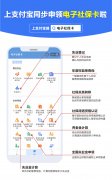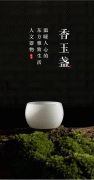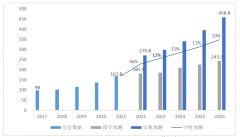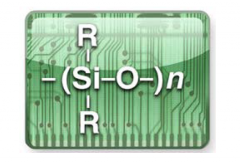流程图制作技巧,本文通过实例来说明一下使用Visio(本文为2016版)及Excel(本文为2016)制作流程图的几个小技巧,从而帮助大家快速制作出美观大气的流程图,以提高工作效率。
Visio+Excel快速制作流程图
小王在一家私企做文秘工作,由于私企人才流动比较频繁,因此公司宣传栏中,表示各级领导隶属关系的组织结构图也得经常更换。以往此类流程图,小王都使用Visio绘制,没个把小时根本弄不好,不过请来Excel“帮忙”,短短几分钟就绘制好了。
首先是制作领导隶属关系表。运行Excel,创建一个Excel文档(图1),其中A列单元格是不同等级的领导的姓名,B列单元格是每位领导的上级(本例中“吕国庆”是大Boss,所以他的上级为空),D列和E列单元格则分别是每位领导的职务及所在部门。上述信息编辑完毕,将该Excel文档保存到硬盘任意位置备用。
小提示:对于图例中所示的数据,建议大家从单位已有的员工信息表中复制,以达到节约时间,提高工作效率的目的。
下一步是导入数据生成流程组织结构图。运行Visio,单击“文件→新建→组织结构图向导”命令,打开“组织结构图向导”对话框。接着单击“下一步”并选中“Excel文件”选项,然后将上一步保存好的“人员信息表.XLSX”添加进来,最后继续单击“下一步”直至完成即可。这样一来,Visio就生成了表示领导隶属关系的组织结构图(图2)。
小提示:上面图例中的组织结构图员工照片位置默认是空白的,如果需要添加照片,可右击该区域,选择“图片→更改图片”,将事先准备好的图片添加进来就可以了。
“拿来主义”让流程图更美观
小马是一家汽车4S店的销售人员,由于许多客户都是贷款买车,因此他每天都得重复N次贷款买车的流程,弄得自己口干舌燥,心情也不好了。其实,将贷款买车的诸多环节用流程图表示,客户获取相关信息就省事多了。
运行Visio,单击“新建→空白绘图”,创建一个空白绘图文件,然后单击“插入”选项卡中的“插入图片”按钮,插入事先准备好的若干张PNG格式的素材, 并如图所示进行排列(图3)。同时选中这些图片,右击之,在弹出的右键菜单中选择“组合→组合”,将其组合到一块儿即可。
单击Visio“插入”选项卡中的“文本框”按钮,往Visio编辑区域插入一个“文本框”,输入与所制作流程图有关的说明性文字(如“某4S店贷款买车业务办理流程”)。接着选中所输入的文字并右击之,在弹出的右键菜单中,设置好字体、字体大小及颜色等参数,使之整齐美观。重复上述过程,再在小圆里输入与贷款买车各环节所对应的文字(图4)。
最后单击菜单“文件→导出”命令,将制作好的流程图导出为PDF格式文件,这样无论是打印、还是直接通过微信、QQ等途经分享给客户,都非常方便。
素材变模板 流程图制作更简单
如果大家经常制作同一类型的流程图,不妨将常用到的一些图片素材保存为模板,这样以后制作此类流程图时,就更省事了。
开始之前先搜集图片素材。打开第1PP网(http://www.1ppt.com/),以“流程图”为关键词进行搜索,并下载自己喜欢的(图5),然后选中幻灯片中的某个图片(如图5所示中的红色的树),右击之,选择“另存为图片”,将其保存为PNG格式的图片备用即可。
重复这一步骤,再将该PPT模板中自己喜欢的其他图片素材保存为PNG图片备用就可以了。
小提示:在“素材中国”(网址:http://www.sccnn.com),以“流程图”为关键词搜索,也能搜索到不少PSD格式的精美模板,可使用“Fireworks”打开之,提取所需素材并保存为PNG格式。
现在来制作流程图模板。在Visio的主界面中,单击菜单“文件→打开”命令,打开“C:UsersAdministratorDocuments我的形状”目录下的“收藏夹.VSSX”文件(Administrator是当前登录的系统账户),接着在Visio左侧的“模具”模板中(图6),右击并选择“新建主控形状”,按照提示创建一个名为“树”的主控形状,然后在右边的显示区域,插入刚刚准备好的对应的PNG图片。重复上述步骤,再创建多个主控形状,并将其他PNG图片素材添加进来。
最后将该文件保存为“我的模板.VSSX”就可以了。以后创建相关流程图文件,只需打开模板文件(图6),将左侧“模具”面板中的相应素材拖到右侧的显示区域,就可以很方便地制作新的流程图了。
小提示:虽然Visio自带了一些模板素材,但显示效果欠佳,而充分利用网上已有的图片素材,可制作出效果更好的、更适合自己的流程图模板。